인쇄 스풀러 오류 0x800706b9 수정
프린터(Printer) 에 문제가 있는 경우 Windows 10 이 (Windows 10)인쇄 스풀러(Print Spooler) 와 통신할 수 없기 때문이어야 합니다 . 인쇄 스풀러(Print Spooler) 는 프린터(Printer) 와 관련된 모든 인쇄 작업을 관리하는 Windows 프로그램 입니다. 인쇄 스풀러를 통해서만 프린터(Printer) 에서 인쇄, 스캔 등을 시작할 수 있습니다 . 이제 사용자는 프린터를 사용할 수 없으며 services.msc 창으로 이동하여 Print Spooler 서비스를 시작하면 다음 오류 메시지가 표시됩니다.
Windows가 로컬 컴퓨터에서 인쇄 스풀러 서비스를 시작할 수 없습니다.(Windows could not start the Print Spooler service on Local Computer.)
오류 0x800706b9: 이 작업을 완료하는 데 사용할 수 있는 리소스가 충분하지 않습니다.(Error 0x800706b9: Not enough resources are available to complete this operation.)

이제 오류에 대해 모두 알았으니 이 성가신 문제를 해결하는 방법을 알아야 할 때입니다. 따라서 시간을 낭비하지 않고 아래 나열된 문제 해결 가이드를 사용하여 인쇄 스풀러 오류 0x800706b9를 수정(Fix Print Spooler Error 0x800706b9) 하는 방법을 살펴보겠습니다 .
인쇄 스풀러 오류 0x800706b9 수정
문제가 발생하는 경우에 대비 하여 복원 지점(create a restore point) 을 만드십시오 .
방법 1: 프린터 문제 해결사 실행(Method 1: Run Printer Troubleshooter)
1. 제어판(Control Panel) 을 열고 오른쪽 상단 의 검색 표시줄 에서 (Search Bar)문제 해결(Troubleshooting) 을 검색하고 문제 해결(Troubleshooting) 을 클릭합니다 .

2. 다음으로 왼쪽 창에서 창 모두 보기를 선택합니다.(View all.)
3. 그런 다음 컴퓨터 문제 해결 목록에서 프린터 (Troubleshoot)를 선택합니다.(Printer.)

4. 화면의 지시에 따라 프린터 문제 해결사(Printer Troubleshooter) 를 실행합니다.
5. PC를 다시 시작하면 인쇄 스풀러 오류 0x800706b9를 수정할 수 있습니다.(Fix Print Spooler Error 0x800706b9.)
방법 2: 인쇄 스풀러 서비스 시작(Method 2: Start Print Spooler Services)
1. Windows 키 + R을 누른 다음 services.msc 를 입력하고 Enter 키를 누릅니다.

2. 목록에서 Print Spooler 서비스( Print Spooler service) 를 찾아 더블 클릭합니다.
3. 시작(Startup) 유형이 자동(Automatic,) 으로 설정되어 있고 서비스가 실행 중인지 확인한 다음 중지(Stop) 를 클릭 한 다음 다시 시작을 클릭하여 서비스를 다시 시작합니다.(restart the service.)

4. 적용을 클릭한 다음 확인을 클릭합니다.(OK.)
5. 그런 다음 프린터를 다시 추가하고 인쇄 스풀러 오류 0x800706b9(Fix Print Spooler Error 0x800706b9.) 를 수정할 수 있는지 확인하십시오 .
방법 3: CCleaner 및 Malwarebytes 실행(Method 3: Run CCleaner and Malwarebytes)
1. CCleaner & Malwarebytes를 다운로드하여 설치합니다.
2. Malwarebytes(Run Malwarebytes)(Run Malwarebytes) 를 실행하고 시스템에서 유해한 파일을 검사하도록 합니다. 맬웨어가 발견되면 자동으로 제거합니다.

3. 이제 CCleaner를 실행하고 Custom Clean 을 선택 합니다.
4. Custom Clean 아래에서 Windows 탭(Windows tab) 을 선택한 다음 기본값에 체크 표시를 하고 분석(Analyze) 을 클릭 합니다.

5. 분석이 완료되면 삭제할 파일을 확실히 제거해야 합니다.(Once Analyze is complete, make sure you’re certain to remove the files to be deleted.)

6. 마지막으로 Run Cleaner 버튼을 클릭하고 CCleaner 가 코스를 실행하도록 합니다.
7. 시스템을 추가로 정리하려면 레지스트리 탭(select the Registry tab) 을 선택하고 다음이 선택되어 있는지 확인하십시오.

8. 문제 검색 버튼을 클릭하고 (Scan for Issues)CCleaner 가 검색 하도록 허용 한 다음 선택한 문제 수정(Fix Selected Issues) 버튼을 클릭합니다.

9. CCleaner가 " 레지스트리에 변경 사항을 백업하시겠습니까? (Do you want backup changes to the registry?)” 예를 선택( select Yes) 합니다.
10. 백업이 완료되면 선택한 문제 모두 수정(Fix All Selected Issues) 버튼을 클릭합니다.
11. PC를 다시 시작하여 변경 사항을 저장합니다.
방법 4: 레지스트리 수정(Method 4: Registry Fix)
1. Windows 키 + R을 누른 다음 regedit 를 입력하고 Enter 키 를 눌러 레지스트리 편집기(Registry Editor) 를 엽니다 .

2. 다음 레지스트리 키로 이동합니다.
HKEY_LOCAL_MACHINE\SYSTEM\CurrentControlSet\Services\Spooler
3. 왼쪽 창에서 Spooler( Spooler) 키 를 강조 표시 한 다음 오른쪽 창에서 DependOnService라는 문자열을 찾습니다.(DependOnService.)

4. DependOnService 문자열 을 두 번 클릭 하고 HTTP( deleting the HTTP) 부분을 삭제하고 RPCSS 부분은 그대로 두어 값을 변경합니다.
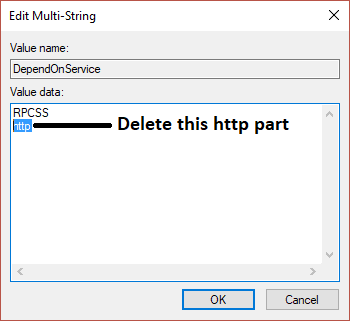
5. 확인(OK) 을 클릭하여 변경 사항을 저장하고 레지스트리 편집기(Registry Editor) 를 닫습니다 .
6. PC를 재부팅하고 오류가 해결되었는지 확인합니다.
방법 5: PRINTERS 폴더의 모든 파일 삭제(Method 5: Delete all the files in PRINTERS folder)
1. Windows 키 + R을 누른 다음 services.msc 를 입력하고 Enter 키를 누릅니다.

2. Print Spooler 서비스를 찾아 마우스 오른쪽 버튼으로 클릭하고 중지를 선택합니다.( Stop.)

3. 이제 파일 탐색기(File Explorer) 에서 다음 폴더로 이동합니다.
C:\Windows\system32\spool\PRINTERS
참고:(Note:) 계속할지 묻는 메시지가 표시되고 클릭합니다.
4. PRINTERS 폴더(폴더 자체가 아님) 에 있는 모든 파일을 삭제 한 다음 모두 닫습니다.(Delete)
5. 다시 services.msc 창 으로 이동하여 Print Spooler 서비스를 시작합니다.(start Print Spooler service.)

6. PC를 재부팅하고 인쇄 스풀러 오류 0x800706b9( Fix Print Spooler Error 0x800706b9.) 를 수정할 수 있는지 확인합니다 .
방법 6: 새 사용자 계정 만들기(Method 6: Create a New User Account)
1. Windows 키 + I을 눌러 설정(Settings) 을 연 다음 계정을 클릭합니다.(Accounts.)

2. 왼쪽 메뉴에서 가족 및 다른 사람 탭 을 클릭하고 다른 사람 아래 (Family & other people tab)에서 이 PC(Add someone else to this PC) 에 다른 사람 추가를 클릭합니다.

3. 하단 에 이 사람의 로그인 정보가 없습니다를 클릭하세요.( I don’t have this person’s sign-in information)

4. 하단에서 Microsoft 계정이 없는 사용자 추가를 선택합니다.(Add a user without a Microsoft account)

5. 이제 새 계정의 사용자 이름과 암호를 입력하고 다음(Next) 을 클릭 합니다.

이 새 사용자 계정에 로그인하고 프린터(Printer) 가 작동하는지 확인하십시오. 이 새 사용자 계정에서 인쇄 스풀러 오류 0x800706b9(Fix Print Spooler Error 0x800706b9) 를 성공적으로 수정할 수 있는 경우 손상된 이전 사용자 계정에 문제가 있는 것입니다. 어쨌든 파일을 이 계정으로 전송하고 이전 계정을 삭제하여 이 계정으로의 전환을 완료하십시오. 새 계정.
추천:(Recommended:)
- Windows 방화벽 오류 코드 0x80070422를 켤 수 없음 수정(Fix Can’t turn on Windows Firewall Error code 0x80070422)
- Windows 10 메일 오류 0x80040154 또는 0x80c8043e를 수정하는 방법(How To Fix Windows 10 Mail Error 0x80040154 or 0x80c8043e)
- Windows 10에서 메일 앱을 동기화하는 동안 잘못된 문제 수정(Fix Something Went Wrong While Syncing Mail App In Windows 10)
- 프로그램에 명령을 보내는 데 문제가 있었던 문제 수정(Fix There was a Problem Sending the Command to the Program)
인쇄 스풀러 오류 0x800706b9(Fix Print Spooler Error 0x800706b9) 를 성공적으로 수정 했지만 이 게시물과 관련하여 질문이 있는 경우 댓글 섹션에서 자유롭게 질문하세요.
Related posts
Fix Print Spooler Keeps는 Windows 10에 중지
Fix Local Print Spooler Service이 실행되지 않습니다
Fix Windows 로컬 컴퓨터에서 Print Spooler service을 시작할 수 없습니다
Fix Error 0X80010108에서 윈도우 (10)
어떻게 Fix Application Error 0xc0000005에
Fix io.netty.channel.AbstractChannel $ AnnotatedConnectException Error Minecraft에서
Fix Error 1603 : 설치 중에 치명적인 오류가 발생했습니다
Fix Windows Store Error Code 0x803F8001
Fix Office Activation Error Code 0xC004F074
Fix Windows Update Error 0x80080005
Fix Media Creation Tool Error 0x80042405-0xa001a
Server에 Fix Omegle Error Connecting (2021)
Steam Network Error에 Fix Could하지 Connect
6 Ways to Fix Pending Transaction Steam Error
Fix U-Verse Modem Gateway Authentication Failure Error
Fix Steam Application Load Error 3:0000065432
Fix Application Error 0xc000007b 방법
Fix Insufficient System Resources Exist API Error를 완료하십시오
Fix Windows Update Error 0x80070020
Fix Windows 10 Updates Wo NOT Install Error
